Cách 1: Dùng kho lưu trữ đám mây
- Hiện nay các dịch vụ lưu trữ đám mây uy tín khá nhiều như: Google Drive, Dropbox, OneDrive, iCloud....
- Cách này vô cùng đơn giản Chỉ cần vào máy tính, truy cập các dịch vụ đám mây như Google Drive, Dropbox, OneDrive, iCloud.... và tải tập tin của bạn lên. Sau đó, bạn cứ vô tư tải về tập tin đã đẩy lên kho lưu trữ đám mây bằng ứng dụng trên di động miễn là bạn có sử dụng Wi-Fi hoặc 3G. Cách này rất tiện dụng nếu bạn muốn chia sẻ các dữ liệu đó cho bạn bè hoặc đồng nghiệp hoặc đơn giản là chia sẻ tài liệu từ điện thoại sang máy tính.
Cách 2: Sử dụng Bluetooth
Cách này hơi cổ điển một chút nhưng vẫn hiệu quả. Bật Bluetooth trên thiết bị di động bằng cách chạm vào biểu tượng Bluetooth. Trên máy tính, mở phần Devices and Printervà tìm phần Bluetooth để bật lên nếu máy tính của bạn không tự động chạy chức năng này.
Hầu hết các máy tính đều bắt bạn phải trải qua một bước xác minh. Tại đó bạn sẽ phải gõ một đoạn mã hoặc môt chuỗi số cặp để ghép đôi thiết bị và máy tính. Cuối cùng, chọn Send a File từ trình đơn của Bluetooth.
Phương pháp sử dụng Bluetooth đáng tin cậy bởi hầu hết các máy tính và thiết bị di động đều trang bị chức năng này. Nếu bạn có một chiếc máy tính siêu cũ và một chiếc smartphone đời mới thì bạn có thể gặp đôi chút trục trặc trong quá trình ghép đôi thiết bị.
Cách 3: Sử dụng thư điện tử
Đây là một cách cổ điển, đáng tin cậy nhưng lại không hấp dẫn cho lắm do hạn chế dung lượng tập tin.
Thật may là hầu hết các thiết bị di động ngày này đều có khả năng mở và đọc nhiều loại tập tin khác nhau từ Word, Excel tới PDF nên bạn có thể yên tâm gửi các tập tin này lên email để chuyển vào di động rồi mở ra xem sau đó. Ngoài ra, cùng sự xuất hiện của OneDrive và Office 365, bạn còn có thể mở và sửa văn bản Word trực tiếp từ email.
Cách 4: Truyền file từ Android sang PC bằng thẻ SD

Một phương pháp cơ bản khác mà không cần tới các ứng dụng hoặc giao thức mạng không dây là sao chép dữ liệu vào thẻ microSD của điện thoại. Đây là một tùy chọn đặc biệt hữu ích nếu không có cáp USB và muốn làm quá trình chia sẻ dữ liệu trở nên đơn giản. Tuy nhiên, người dùng sẽ cần một bộ chuyển đổi thẻ nhớ microSD sang SD và đầu đọc thẻ.
Chỉ cần lưu các file vào thẻ SD điện thoại, sau đó tắt thiết bị. Đẩy thẻ ra, sau đó lắp thẻ vào đầu đọc thẻ PC để xem dữ liệu.
Nếu điện thoại không có khe cắm thẻ nhớ microSD, thì hầu hết các thiết bị Android hiện đại đều hỗ trợ USB OTG. Chỉ cần kết nối đầu đọc thẻ USB SD với điện thoại bằng adapter USB OTG.
Với rất nhiều phương pháp chuyển dữ liệu khác nhau từ điện thoại hoặc máy tính bảng sang PC Windows, người dùng tha hồ lựa chọn phương pháp phù hợp nhất với mình.
Cách 5: Sử dụng phần mềm Wifi File Transfer Pro
Giới thiệu ứng dụng WiFi File Transfer:
- WiFi File Transfer là ứng dụng hỗ trợ bạn kết nối điện thoại Android với máy tính qua Wifi để chuyển tập tin từ Android vào máy tính hoặc ngược lại từ máy tính vào Android với công nghệ không dây rất tiện lợi có tốc độ cao như chuyển qua cổng USB. Với WiFi File Transfer bạn có thể chuyển tập tin một cách dễ dàng không phức tạp và rờm rà như chuyển qua USB. Ứng dụng này có giao diện rất đẹp mắt và được hỗ trợ Tiếng Việt rất dễ sử dụng.
- WiFi File Transfer của hãng smarterDroid phát triển và phát hành, phiên bản Pro được thu phí trên cửa hàng Google Play và được đánh giá rất cao vì sự tiện lợi từ phía người dùng Android.
Yêu cầu và thông tin ứng dụng:
Ảnh màn hình (Hướng dẫn chú thích dưới hình):
Đây là giao diện của ứng dụng
Khi nhấn Start, sẽ hiển thị ra một đường link. Bạn hãy nhập đường link đó ở trên trình duyệt của máy tính hoặc điện thoại khác rồi chuyển hoặc tải về tập tin.
(Nếu các bạn không có tiền thì mới sử dụng cái này, nếu mà các bạn có điều kiện thì nên mua bản quyền ủng hộ tác giả).


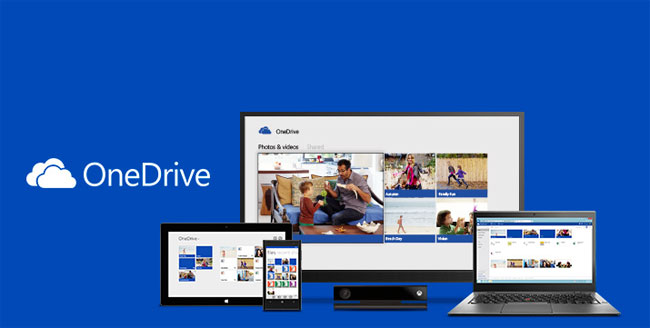




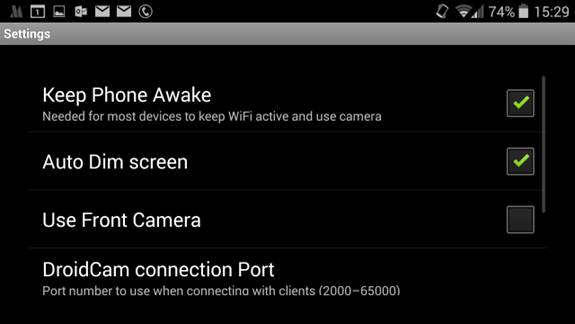
Nhận xét
Đăng nhận xét